Профилната снимкае решаваща при първото впечатление в TikTok. Тя често е първата точка на контакт, която потребителите имат с твоя профил. Изразителната профилна снимка помага да привлечеш внимание и да се откроиш от другите потребители. В това ръководство ще ти покажа как ефективно да настроиш профилната си снимка в TikTok, като вземеш предвид всичко, което е важно.
Най-важни изводи
- Избери подходящ формат на снимката (идеално 500 x 500 пиксела).
- Увери се, че важните съдържания не са отрязани в ръба на профилната снимка.
- Можеш да избираш снимки от галерията или директно да направиш нова.
- По желание можеш да добавиш видео към профилната си снимка, но тук трябва да бъдеш внимателен, тъй като това може да доведе до претоварване с информация.
Стъпка по стъпка ръководство за настройка на профилната снимка в TikTok
За да промениш профилната си снимка, следвай тези стъпки:
Редактиране на профила
Стартирай TikTok приложението и отиди на своя профил. За да промениш профилната си снимка, натисни „Редактиране на профила“. Тук имаш възможност да избираш профилна снимка или да направиш нова.
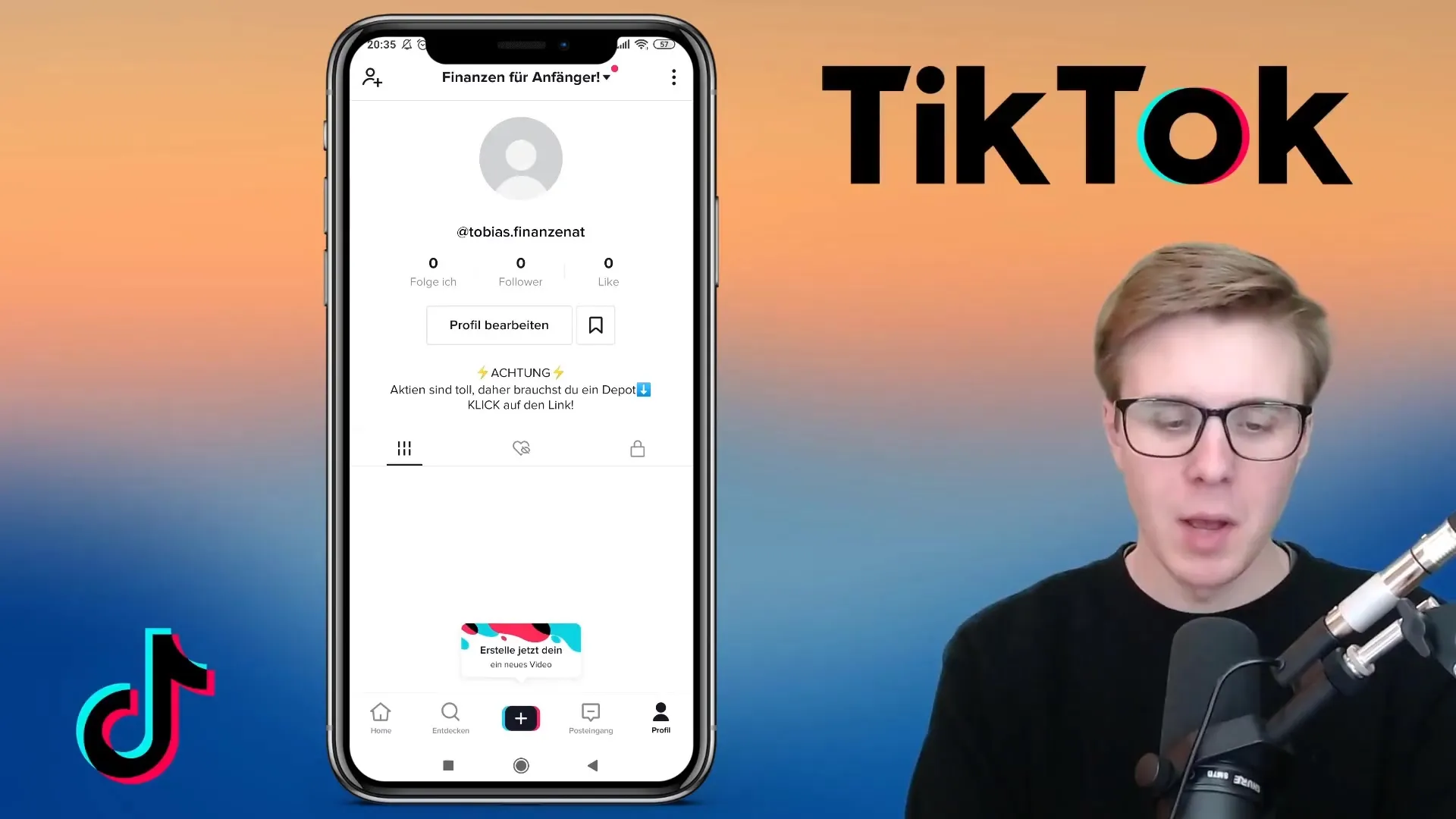
Направи или избери снимка
Когато кликнеш на „Промяна на снимката“, можеш директно да направиш нова снимка или да избираш снимка от галерията. Ако искаш да направиш снимка, използвай задната камера за най-добро качество. Увери се, че лицето ти е позиционирано правилно.
Коригирай снимката по размер
Важно е да избираш снимка с размер 500 x 500 пиксела. TikTok показва профилната снимка в кръгов формат. Това означава, че ъглите ще бъдат отрязани и ти трябва да се увериш, че няма важни детайли, които да се изгубят в ръба. Увеличи снимката, за да представиш основния обект ясно, без да губиш нещо важно.
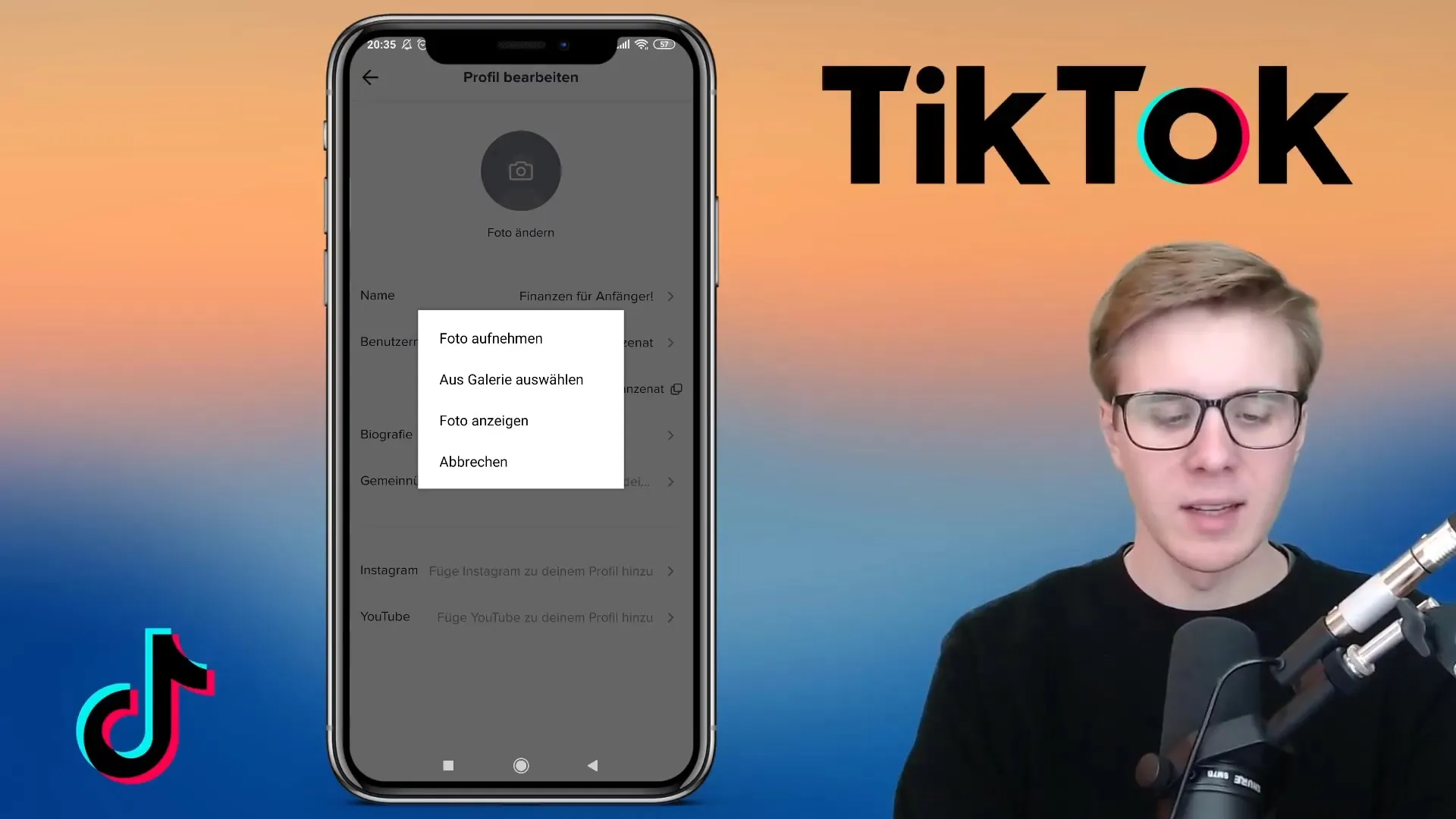
Потвърди и качи
След като коригираш снимката, натисни „Запази“. Отнема малко време, докато снимката бъде качена. Ако всичко е било успешно, сега ще видиш новата си профилна снимка в профила си.
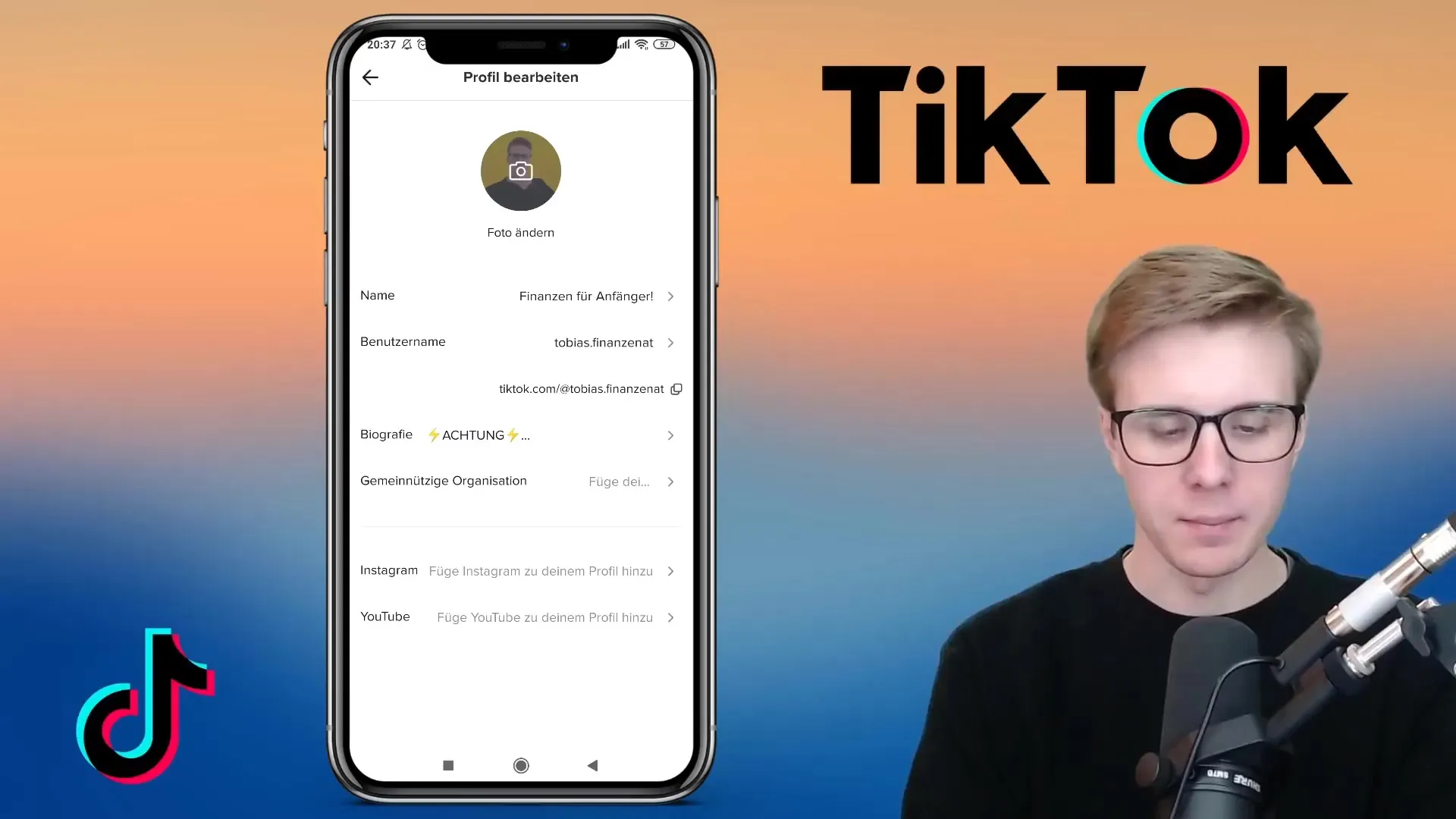
Изтегли профилната снимка
Ако искаш да запазиш новата си профилна снимка, ще имаш опция да я изтеглиш на устройството си. Обърни внимание, че това временно може да не работи, тъй като снимката все още се обработва.
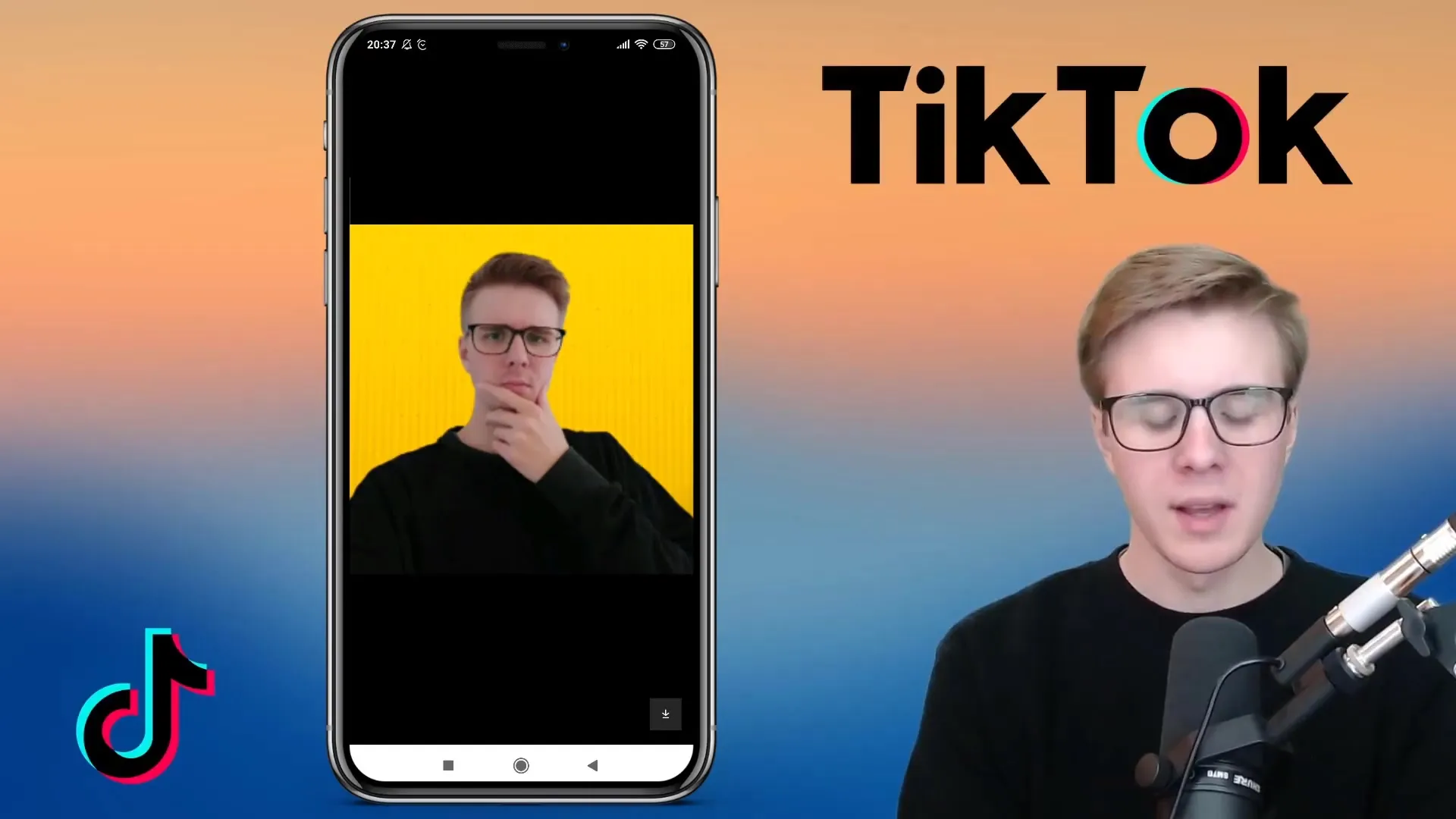
Добави видео (по желание)
Освен профилната си снимка, разполагаеш и с възможността да добавиш кратко видео (максимум 6 секунди). Това може да бъде креативно допълнение, тъй като можеш да покажеш още повече за себе си. Важно е да имаш предвид, че видеото може да доведе до претоварване с информация, тъй като вече има много видеа в потока, които влияят на потребителите.
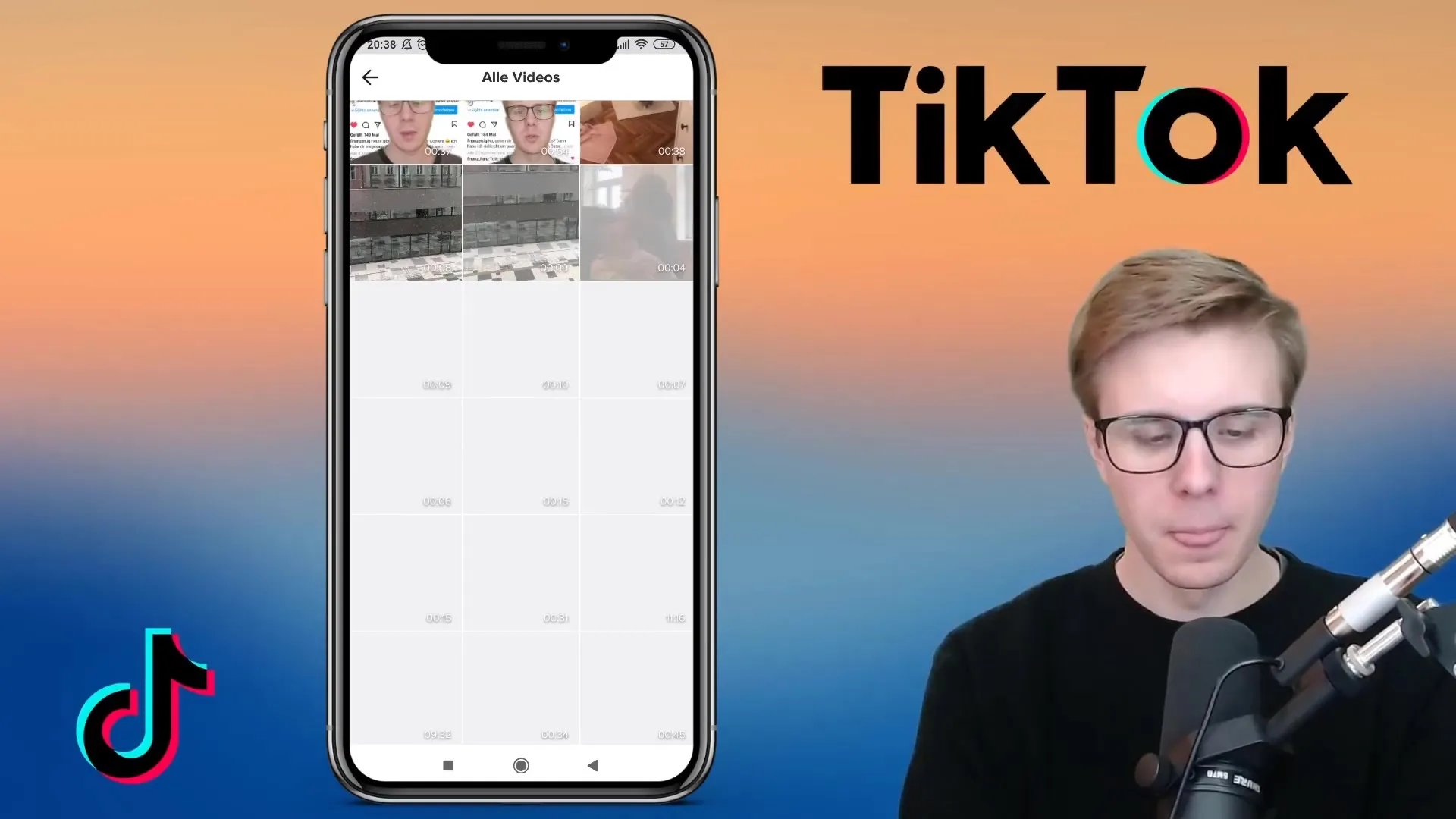
Премахни видео
Ако решиш да не показваш видео, можеш по всяко време да го премахнеш от профила си. Това е бързо и лесно, а профилната ти снимка ще се показва сама в този случай.
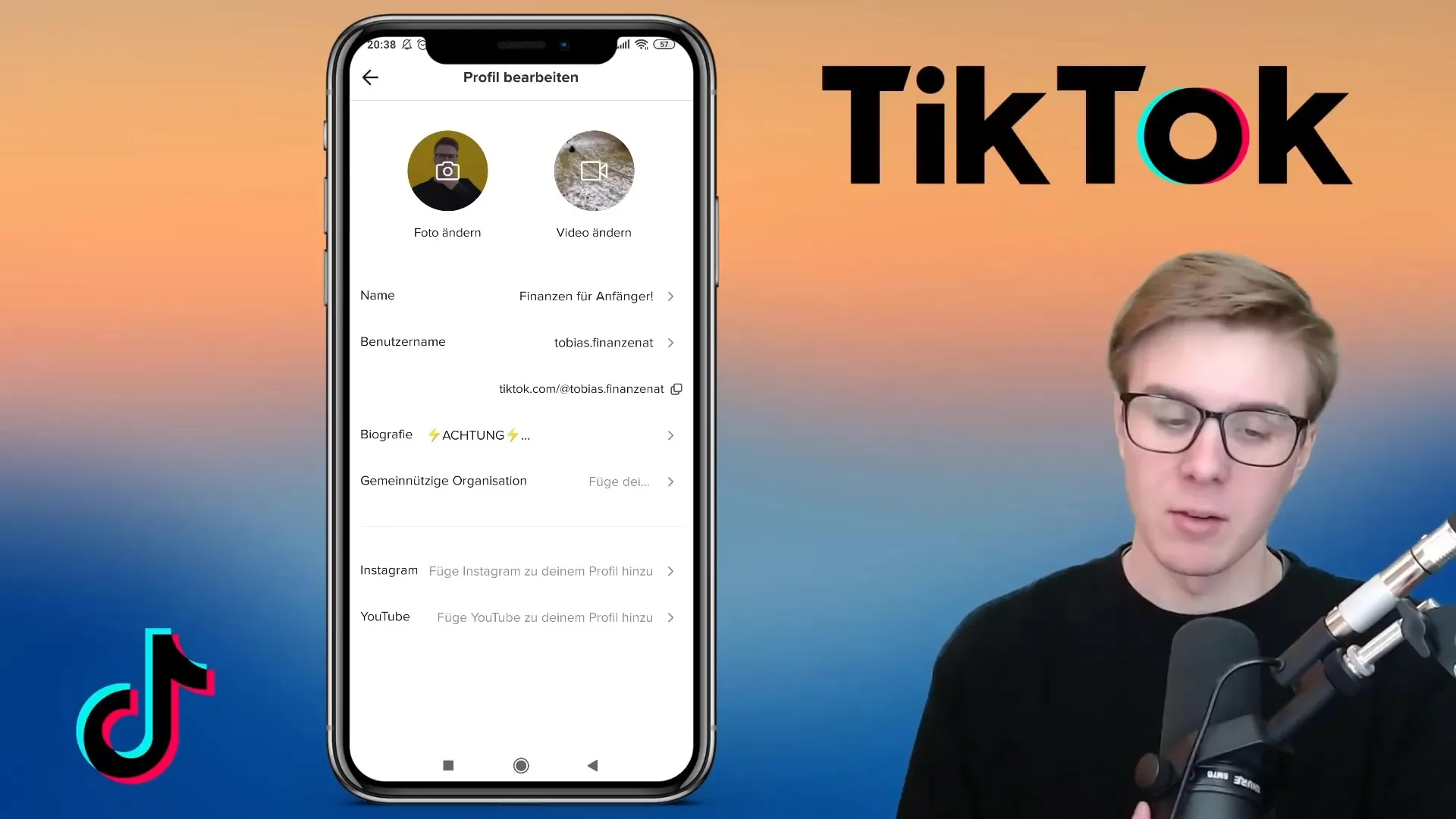
Избери благотворителна организация (нов пункт)
Сега има допълнителна възможност да избираш благотворителна организация, с която се чувстваш свързан или на която искаш да дариш. Това е по желание и служи за представяне на твоето участие.
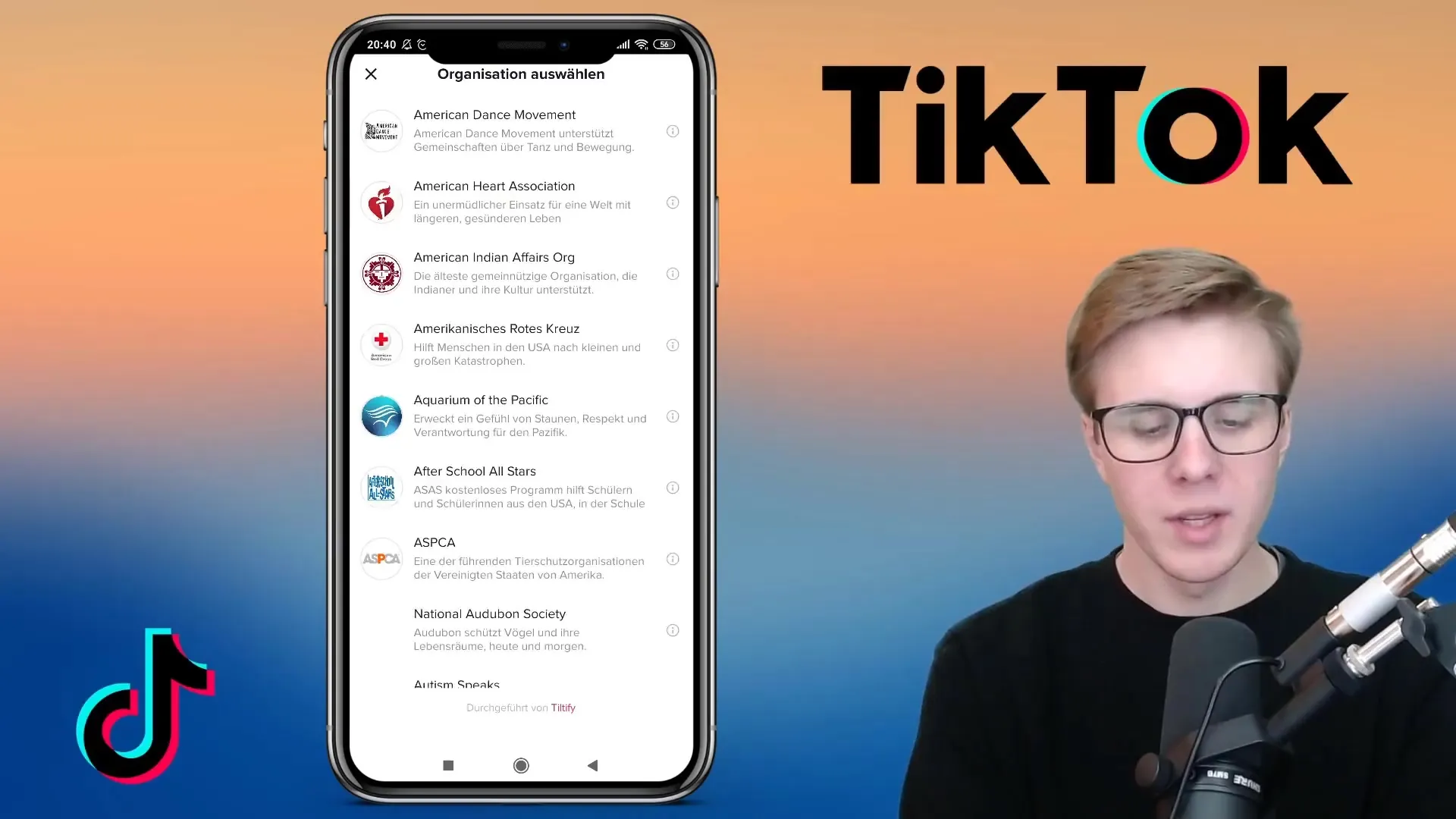
Резюме – правилните настройки на профилната снимка в TikTok
Сега научихте колко важна е добре избраната профилна снимка за вашия TikTok профил и как можете да я настроите ефективно. Уверете се, че обръщате внимание на размера на снимките и отрязването, за да гарантирате, че вашият профил изглежда професионално и привлекателно.
Често задавани въпроси
Как да кача профилна снимка в TikTok?Отиваш на „Редактиране на профила“, избираш „Промяна на снимката“ и след това избираш снимка или правиш нова.
Какъв формат на снимката трябва да използвам?Идеално 500 x 500 пиксела, за да избегнеш изкривявания.
Мога ли да добавя видео към профилната си снимка?Да, можеш да добавиш видео с дължина до 6 секунди.
Как да премахна добавеното видео?Можеш да премахнеш видеото лесно в настройките на профила.
Трябва ли да избера благотворителна организация?Това е по желание и служи за представяне на твоя ангажимент.


